Hogyan változtassuk meg a Start gomb ikonra Windows 7
Ön fáradt unalmas „Start” gombra a Windows 7? Abban az időben, hogyan kell változtatni sok részletet a Windows 7 felület nélkül is lehetséges a speciális eszközök, változtassa meg a „Start” gombra, majd szükség egy kicsit több erőfeszítést. Szerencsére vannak eszközök, amelyek a felhasználók által, amellyel a változás ikon gomb „Start” lesz majdnem olyan egyszerű, mint a változó a háttérképet. Használja az alábbi utasításokat, hogy megtanulják, hogyan kell csinálni.
lépések szerkesztése
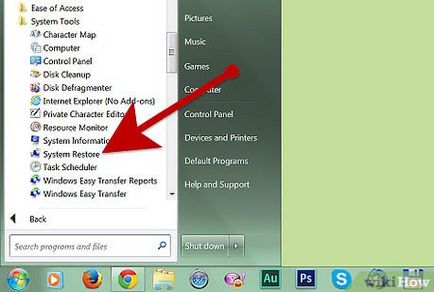
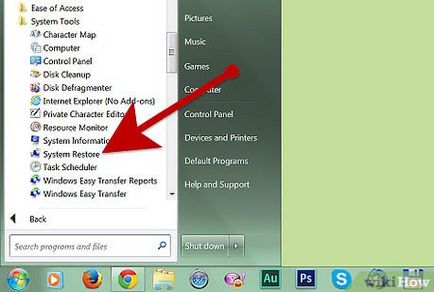
- Kattintson az „Új”. Gomb
- Adja meg a nevét, a helyreállítási pontot, majd kattintson a „Create”.
- Olvassa el ezt a tutorial, hogy többet, hogyan kell használni a „Rendszer-visszaállítás”.
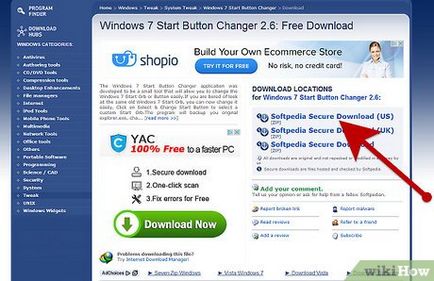
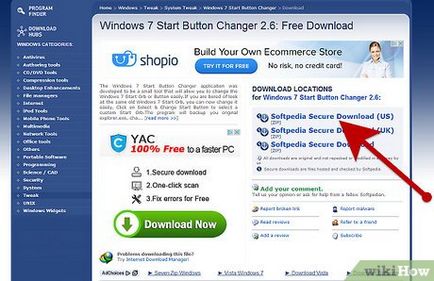
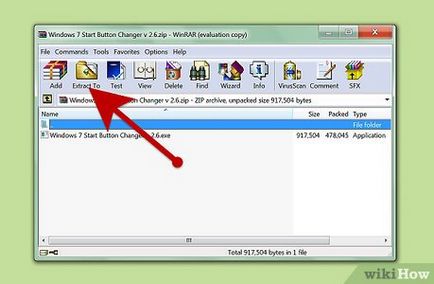
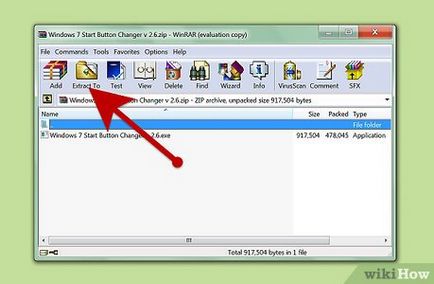
Bontsa ki a programot. Hogy nincs telepítve, mint a hagyományos programok helyett futtathatja bármelyik mappát, amelybe menteni. Olvassa el ezt a kézikönyvet a részletekért arról, hogyan kivonat fájlokat a zip-archívum, de általában csak be kell kattintani a fájlra a jobb gombbal, és válassza ki a „fájlok kibontása”.
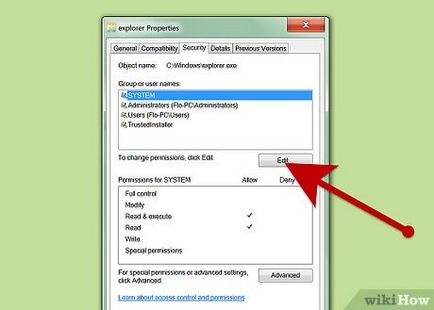
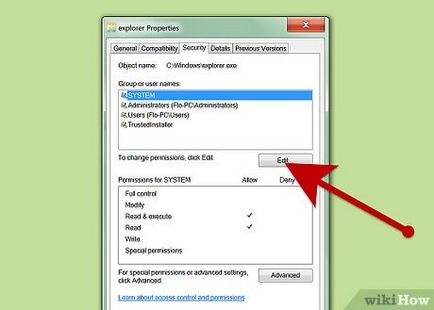
- Nyissa meg a Windows mappát a merevlemezen. Látni fogja a fájlt „explorer.exe” a fő Windows könyvtárba.
- Vigyük a kurzort a fájl explorer.exe és a jobb gombbal. Be kell, hogy nevében az adminisztrátor.
- Nyissa meg a „Tulajdonságok”.
- Válassza ki a „Biztonság” fülre.
- Kattintson a „Szerkesztés” gombra.
- Válassza az "Enable" mellett a "Full Control". Kattintson az "Apply".
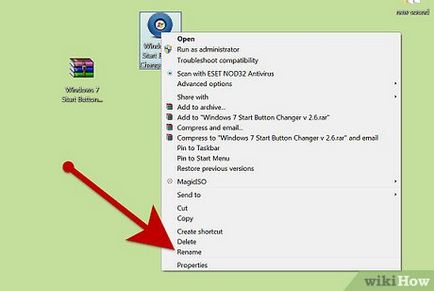
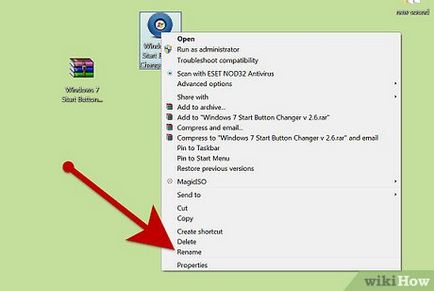
Nevezze át a program módosítja az ikon. Nyissa meg a mappában, ahová a programot. Keresse meg a fájlt a „Windows 7 Start gomb váltó v 2.6.exe1”, nevezd eltávolításával az „1” a végén a fájl nevét, hogy alakítsa át szabványos fájl kiterjesztése EXE.
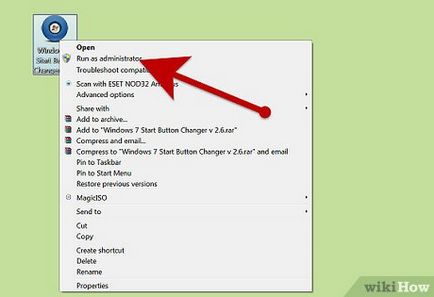
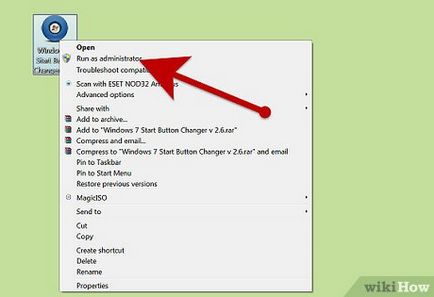
A program futtatásához. Kattintson a jobb gombbal az átnevezett fájlt, és válassza a „Futtatás rendszergazdaként”. Ellenkező esetben a program hibát generál, és nem indul el.
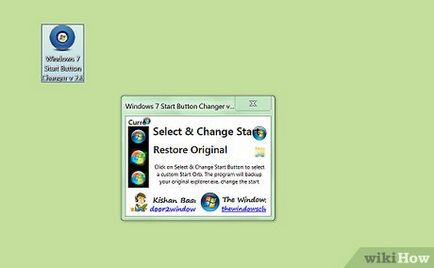
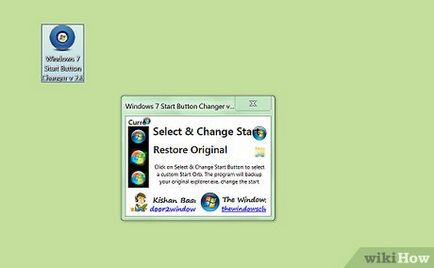
- A program „Windows 7 Start gomb Changer” kezdetben tartalmaz 10 lehetőség a csere az eredeti ikonok „Start” gombra. Azt is letölthető több ikon számos helyen, például a deviantART. Győződjön meg arról, hogy az ikon, hogy úgy döntött, hogy cserélje ki az eredeti, három gomb állapotát képeket.
- A program automatikusan létrehoz egy biztonsági másolatot a explorer.exe fájl. Ha meg akarjuk változtatni az ikont egy másik kép, akkor először meg kell, hogy visszatérjen az eredeti gomb, kattintson a „Restore Backup Explorer”. Ha az eredeti fájl verzióját helyreáll, akkor képes lesz arra, hogy válasszon egy új ikont, ismételje meg az előző lépéseket. [1]